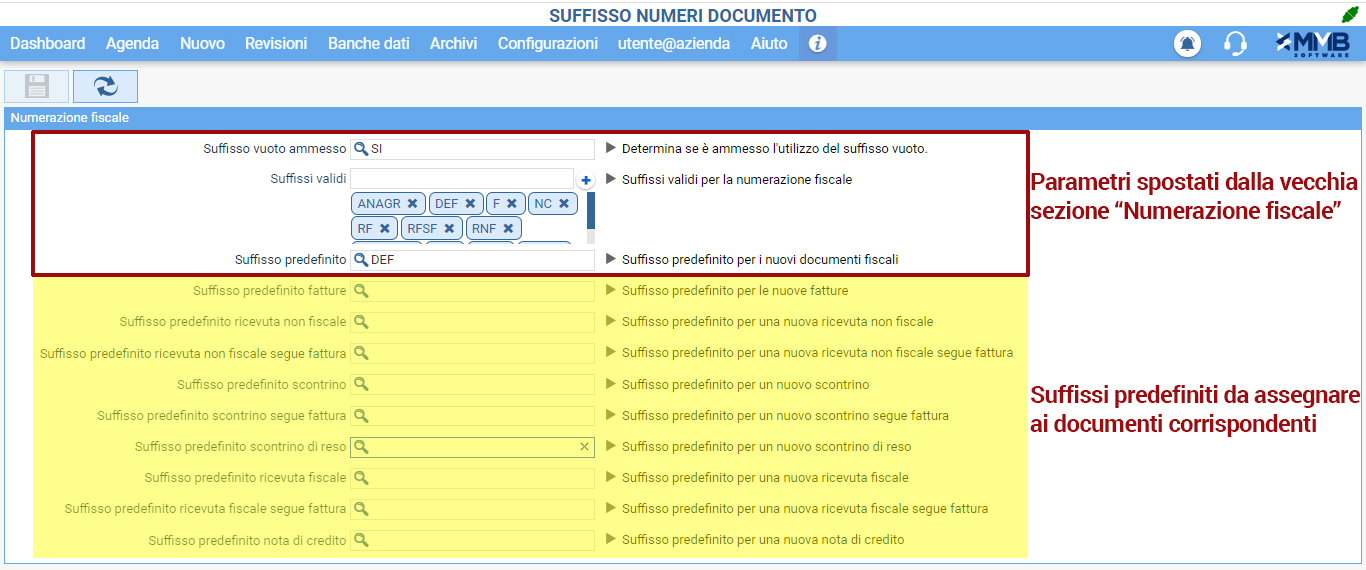Tag: Yap Revisioni
Aggiornamento Cap e provincia
Visualizzazione portafoglio crediti PAConnect
Aggiorna l’utente sullo stato dei crediti acquistati
Moduli interessati: YAP Revisioni
Al fine di informare l’utente sullo stato del portafoglio crediti PAConnect, nel menu “Revisioni” > “Riepiloghi e crediti” > pulsante “PAConnect” ![]() è stata implementata l’opzione “STATO PORTAFOGLIO” che permette di visualizzare una finestra che riassume lo stato dei crediti acquistati.
è stata implementata l’opzione “STATO PORTAFOGLIO” che permette di visualizzare una finestra che riassume lo stato dei crediti acquistati.
La finestra visualizzata riporta i contatori dei crediti PAConnect in funzione del loro stato.
- Portafoglio: numero totale dei crediti acquistati, dato dalla somma di quelli disponibili (4) e di quelli in approvvigionamento (3).
- In attesa di pagamento: numero di crediti ordinati, ancora in attesa della conferma di avvenuto addebito, a causa dei tempi tecnici necessari agli istituti di credito per svolgere queste operazioni.
- In approvvigionamento: numero di crediti in fase di elaborazione da parte dei sistemi informatici di MMB. Questo valore è dato dalla somma del numero di crediti sottoposti alle fasi di lavorazione elencate.
3a. Generazione IUV: numero di crediti per i quali si stanno generando gli IUV corrispondenti.
3b. Trasferimento IUV su pagoPA: numero di crediti che sono stati validati dal sistema pagoPA.
3c. Conferma elaborazione da MCTC: numero di crediti che sono stati correttamente elaborati dalla motorizzazione civile. - Disponibili: numero di crediti attualmente disponibili per il pagamento dei diritti di motorizzazione.
Fattura elettronica Repubblica San Marino
Campo “Cod. Dest. o PEC”
Moduli interessati: YAP Revisioni – YAP Officina – YAP Gomme
E’ ora possibile inviare FE a clienti residenti presso la REPUBBLICA DI SAN MARINO inserendo il codice “2R4GTO8” nel campo “Cod. Dest. o PEC” all’interno delle scheda “Preferenze fiscali” in “EDITOR ANAGRAFICA”.
Se viene inserito un codice diverso, YAP mostrerà l’avviso: “il codice destinatario indicato potrebbe non essere corretto”.
Aggiunti pulsanti per la gestione dell’annullamento e dell’invio delle FE
Moduli interessati: YAP Revisioni – YAP Officina – YAP Gomme
In “Contabilità” > “Fatture elettroniche”, entrando nell’editor del documento, sono stati aggiunti due nuovi pulsanti: il primo consente di annullare l’invio della fattura elettronica,il secondo di ripristinarne l’invio annullato in precedenza.
Inoltre posizionando il mouse sull’icona ![]() è possibile visualizzare un tooltip esplicativo.
è possibile visualizzare un tooltip esplicativo.
N.B. L’utilizzo dei pulsanti è vincolato al tempo che intercorre tra il salvataggio e l’invio effettivo del documento.
Quando viene inviata una FE, questa viene recapitata allo SDI non prima di un’ora, durante la quale è possibile richiederne l’annullamento. L’annullamento di invio però non è immediato, ma verrà processato comunque con un ritardo che potrebbe essere anche più di un’ora. Dopo che è stato annullato l’invio di una fattura , il suo stato andrà in “errore di elaborazione”.
Potenziamento suffissi documenti fiscali
Implementata una nuova configurazione per la gestione dei suffissi
Moduli interessati: YAP Revisioni – YAP Officina – YAP Gomme
Al fine di offrire agli utenti una gestione dei suffissi da assegnare ai documenti più flessibile e potente, in “Configurazioni” > “Contabilità” > “Impostazioni predefinite” è stata eliminata la sezione “Numerazione fiscale” ed il suo contenuto è stato spostato nel nuovo menu “GESTIONE SUFFISSI” creato in “Configurazioni” > “Contabilità“.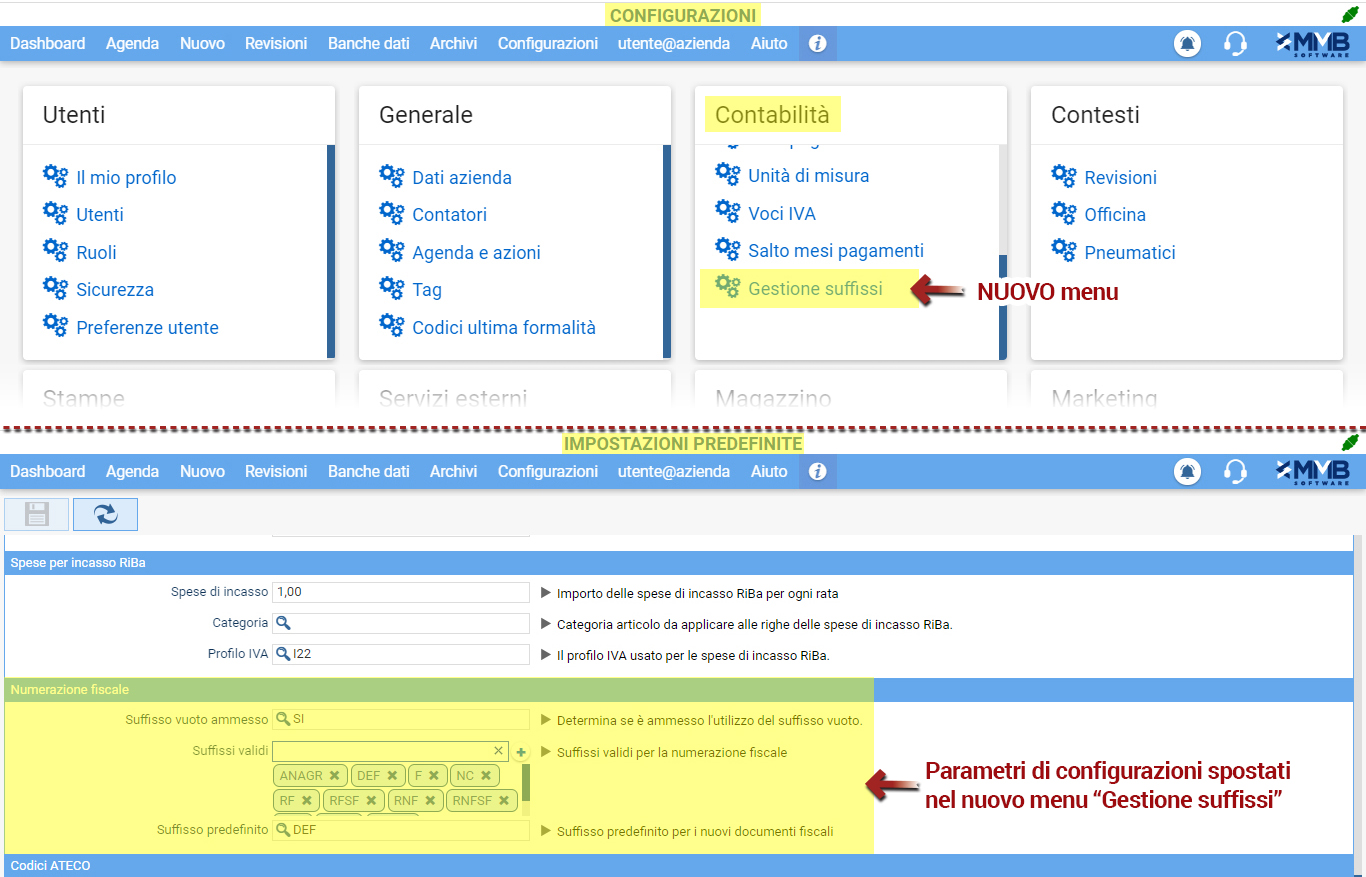
Il funzionamento del nuovo menu “Gestione suffissi” è analogo a quello della sezione eliminata “Numerazione fiscale”, la differenza è nell’aggiunta dei suffissi predefiniti che possono essere attribuiti automaticamente ai seguenti tipi di documenti:
- Fatture
- Ricevuta non fiscale
- Ricevuta non fiscale segue fattura
- Scontrino
- Scontrino segue fattura
- Scontrino di reso
- Ricevuta fiscale
- Ricevuta fiscale segue fattura
- Nota di credito
Per dare un’ulteriore possibilità all’utente, nell’editor delle anagrafiche è stata aggiunta la scheda “Preferenze suffissi” nella quale è possibile selezionare il suffisso da attribuire ai vari documenti creati per l’anagrafica corrispondente.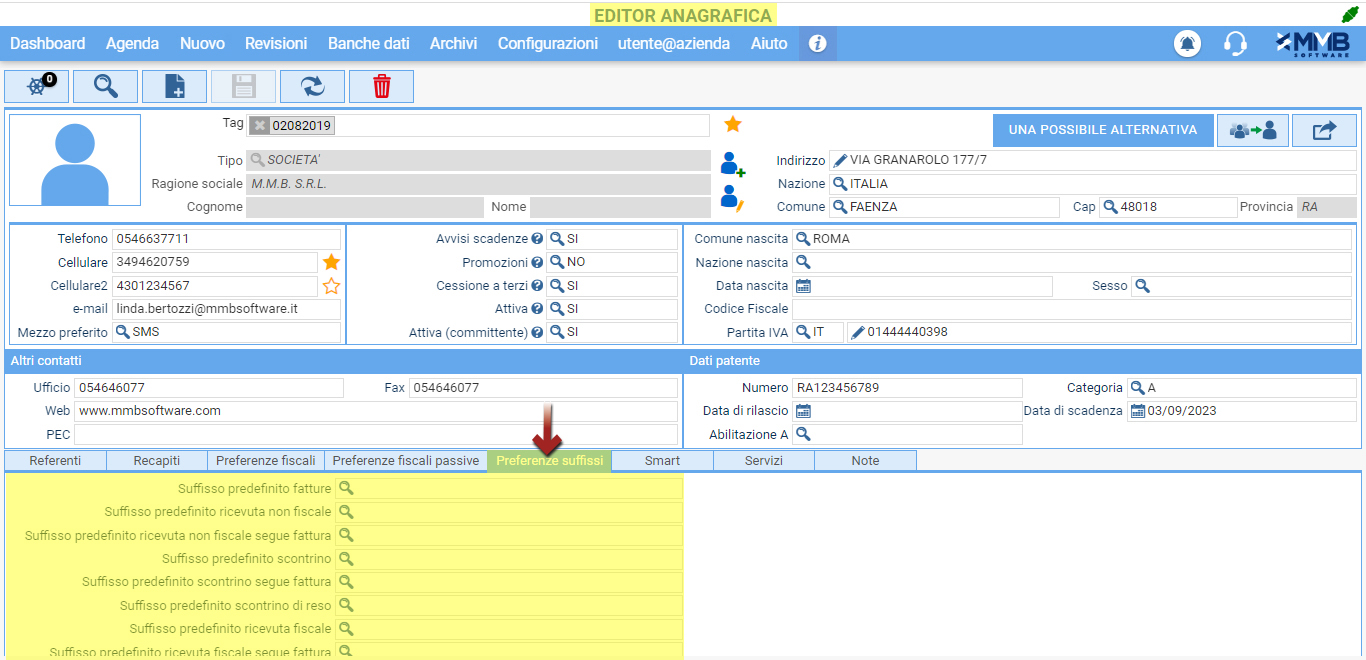
Durante la creazione di un documento fiscale, il suffisso viene attribuito in base alle seguenti regole:
- Se è stato configurato un suffisso in “Preferenze suffissi” dell’anagrafica viene utilizzato quello, altrimenti viene utilizzato quello impostato nel menu “Gestione suffissi”.
- Per le aziende multisede, la generazione ed attribuzione dei suffissi avviene per singola sede e non per gruppo, sia a livello di configurazione generale (“Configurazioni” > “Contabilità” > “Gestione suffissi”) che di singola anagrafica (“Editor anagrafica” > scheda “Preferenze suffissi”).
Aggiornamento comuni
Navigazione verso documenti dematerializzati
Tramite il pulsante  con modulo e-sign attivato
con modulo e-sign attivato
Moduli interessati: YAP Revisioni – YAP Officina – YAP Gomme
E’ stata implementata la possibilità di raggiungere i documenti dematerializzati, tramite il pulsante collegamenti ![]() , quando il contesto non è la pratica.
, quando il contesto non è la pratica.
I documenti dematerializzati raggiungibili tramite il pulsante ![]() , al di fuori del contesto pratica saranno:
, al di fuori del contesto pratica saranno:
- Moduli “Trattamento dati personali” (all’interno di Editor Anagrafica)
- Preventivi/Odl
- Documenti di Deposito
In “Archivi” > “Monitoraggio” > “Documenti e-sign” a fianco di ogni documento, è stata aggiunta l’icona ![]() che consente l’accesso diretto all’anteprima del documento dematerializzato eventualmente firmato o digitalmente o grafologicamente, facilitando la ricerca dello stesso, rispetto a quanto avveniva in precedenza.
che consente l’accesso diretto all’anteprima del documento dematerializzato eventualmente firmato o digitalmente o grafologicamente, facilitando la ricerca dello stesso, rispetto a quanto avveniva in precedenza.
Gestione “voce di listino” specifica
Per le revisioni i cui diritti di motorizzazione sono pagati tramite pagoPA
Moduli interessati: YAP Revisioni
In “Configurazioni” > “Contesti” > “Revisioni” > “Generale” sezione “Gruppo articoli” è stato inserito un nuovo campo “Articolo per fatturazione pagoPA” ove specificare il codice articolo da utilizzare per i documenti fiscali relativi alle revisioni, i cui versamenti dei diritti di Motorizzazione sono stati pagati tramite pagoPA.
N.B. Questo campo verrà automaticamente valorizzato dal nuovo articolo ST_REV_PA, corrispondente al versamento di € 10,20 e le commissioni pari a 1,06€ esenti IVA.
Se non si utilizza il servizio PAConnect, il valore dell’articolo relativo alla commissione deve essere valorizzato manualmente.